win10中的alt+f4快捷键是关闭当前窗口的常用方式,但有时候我们可能需要禁用它。本文将为大家介绍win10禁用alt+f4快捷键关闭窗口的方法。无论是在工作中还是在游戏中,意外按下alt+f4可能会导致窗口关闭,造成不必要的麻烦。通过以下简单的步骤,我们可以轻松禁用alt+f4快捷键,避免意外关闭窗口。
Win10禁用Alt+F4快捷键关闭窗口的方法
1、第一步,我们右键单击“开始”按钮,然后在菜单列表中找到“运行”选项,点击打开该选项。
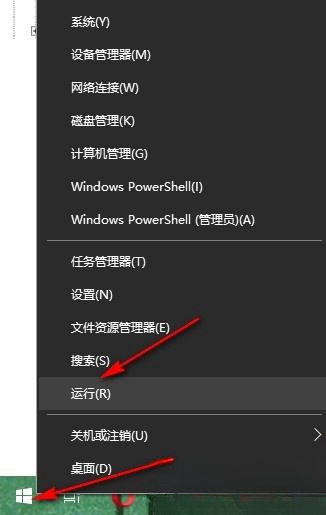
2、第二步,打开运行窗口之后,我们在窗口中输入“regedit”,然后点击回车键或是确定选项。

3、第三步,进入注册表编辑器页面之后,我们在该页面中先打开“HKEY_CURRENT_USER”,再打开“Console”,接着右键单击“Console”,然后选择“新建”和“DWORD(32位)值”选项。

4、第四步,我们将新建的值重命名为“AllowAltF4Close”,然后右键单击选择“修改”选项。

5、第五步,最后我们在数值数据的框内输入“0”,再点击确定选项即可。

以上就是Win10怎么禁用Alt+F4快捷键?Win10禁用Alt+F4快捷键关闭窗口的方法的详细内容,更多请关注php中文网其它相关文章!

每个人都需要一台速度更快、更稳定的 PC。随着时间的推移,垃圾文件、旧注册表数据和不必要的后台进程会占用资源并降低性能。幸运的是,许多工具可以让 Windows 保持平稳运行。

Copyright 2014-2025 https://www.php.cn/ All Rights Reserved | php.cn | 湘ICP备2023035733号